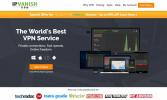Obavezno upotrijebite Kodi postavke za djecu i tinejdžere da biste ih sačuvali na sigurnom
Kad koristite Kodi, zaronite u bazen gotovo beskonačnog sadržaja. Neki dodaci koje možete instalirati pomažu vam u iskopu starih, nejasnih i zaboravljenih emisija, dok drugi donose najbolje nove hitove pravo na vaš zaslon. Otvorena priroda Kodija može roditeljima otežati zaštitu njihove djece i tinejdžera. Ako potrošite neko vrijeme na odabir ispravnih postavki i odabir najboljih dodatakameđutim, moći ćete stvoriti zdravo okruženje za cijelu obitelj. Pročitajte da biste pogledali neke od najboljih Kodi postavki za zaštitu djece i tinejdžera.

30-dnevna garancija povrata novca
VPN-ovi su važni za internetsku sigurnost
Čuvanje podataka postaje sve teže svake godine. Programi za masovni nadzor bilježe i analiziraju našu aktivnost, davatelji internetskih usluga evidentiraju i prodaju informacije, a hakeri čekaju baš iza ugla kako bi pogriješili. Izrada sigurnog prostora za djecu i tinejdžere može biti još veći izazov, pogotovo kada je u pitanju Kodi.
VPN-ovi stvaraju siguran tunel između vašeg uređaja i interneta. Sve što prođe postaje šifrirano, tako da znatiželjne oči ne vide što radite. VPN-ovi također pomažu u prikrivanju vaše stvarne lokacije kako se promet ne može pratiti prema vašem identitetu. Uz ove dodatke i još nekoliko desetaka, jednostavno povezivanje putem VPN-a može učiniti vaše Kodi iskustvo privatnim i anonimnim.
Neka vaša obitelj bude sigurna IPVanish

koristeći IPVanish Izvanredno je bešavan proces. Pametni, prilagođeni softver radi na širokom rasponu uređaja, čak i na Android i iOS pametnim telefonima, a tako je jednostavno koristiti sve što trebate samo otvoriti i kliknuti „poveži se“. Onog trenutka kad stupite na mrežu, IPVanish počinje čuvati vašu sigurnost. Također nudi nevjerojatnu mrežu od preko 850 poslužitelja u 61 različitim zemljama tako da uvijek možete pronaći pravu virtualnu lokaciju za posao!
Podaci koje šaljete putem IPVanish-a zaključavaju se 256-bitnom AES enkripcijom, što je savršeno za uklanjanje trećih strana od vaših privatnih podataka. Politika evidentiranja bez nužde osigurava da se niti jedan od ovih podataka ne drži i za druge ljude. Napokon, IPVanish drži sve zapečaćeno i zaštitom od propuštanja DNS-a i automatskim ubijanjem prebacite obje značajke koje nadgledaju vašu vezu i zaustave kršenje podataka u slučaju da nešto pođe po zlu.
IPVanish nudi 7-dnevno jamstvo povrata novca, što znači da imate tjedan dana za testiranje bez rizika. Imajte na umu da Čitatelji savjeta za ovisnost mogu uštedite ogromnih 60% ovdje na godišnjem planu IPVanish, uzimajući mjesečnu cijenu na samo 4,87 USD mjesečno.
Postavite postavke roditeljskog nadzora
Kodi dolazi s osnovnom značajkom roditeljskog nadzora koja se zove "glavna brava". Ova pomalo skrivena opcija omogućuje vam kontrolu nad kojim dijelovima softvera Kodi možete slobodno pristupiti, a koji će dijelovi zahtijevati lozinku. Sve što trebate učiniti je odabrati jak kôd za zaključavanje, odabrati stavke kojima želite ograničiti pristup, i to ste gotovi. To je brza i učinkovita metoda koja vam pomaže da zaštitite svoju djecu i tinejdžere od divljeg i ludog svijeta interneta.

Kako uključiti roditeljski nadzor glavnog zaključavanja:
- Otvorite Kodi i idite na glavni izbornik.
- Kliknite gumb ikona zupčanika u gornjem lijevom izborniku.
- Kliknite na "Postavke sučelja“
- Kliknite gumb mali zupčanik pri dnu lijevog izbornika dok ne piše "Stručnjak“
- Odaberite "Glavna brava".
- Odaberite gornju opciju, "Glavni kôd zaključavanja i postavke“
- Kliknite vrh "Glavna bravaMogućnost. Otvorit će se novi prozor.
- Odaberite vrstu lozinke. Numerička je jedna od najjednostavnijih za upotrebu, ali još uvijek je teško probiti.
- Unesite prilagođenu lozinku i pritisnite "učinio", Zatim ponovno unesite za potvrdu koda.
- Vratite se na preferencije master zaključavanja i odaberite značajke koje želite zaključati.
- Spremite promjene i vratite se kod Kodija glavni izbornik. Sada, kad god pokušate pristupiti stavci koju ste zaključali, Kodi će tražiti lozinku prije nego što odobri pristup.
Sa značajkom master lock možete i puno više. Za potpuni vodič o tome kako postaviti roditeljski nadzor, kako proširiti njihovu funkciju i kako vratiti povratne lozinke, potražite u našem vodiču: Kako uključiti roditeljski nadzor za Kodi
Stvorite zaštićene profile za djecu i tinejdžere
Značajka glavnoga zaključavanja snažna je i jednostavna za korištenje, ali može predstavljati probleme ako želite gledati vlastiti sadržaj bez potrebe za unosom zaporke. Najbolje je rješenje postaviti individualne profile za sve u vašem domu, a zatim ih prilagodite tako da odaberu dijelovima Kodija kojima mogu pristupiti. To vam omogućuje da stvorite jedinstveni profil za, recimo, svoju malu djecu, prijavite se u njih i otpustite ih bez brige o tome na što će se oni spotaknuti. A kad je vrijeme za vaše emisije, jednostavno prebacite profile i spremni ste.

Prije nego što stvorite profile roditeljskog nadzora morat ćete uključiti značajku matičnog zaključavanja. Slijedite gornji vodič da biste pripremili tu značajku, a zatim prođite kroz korake u nastavku kako biste stvorili svaki novi profil.
Kako koristiti profile roditeljskog nadzora:
- Otvorite Kodi i idite na glavni izbornik.
- Kliknite gumb ikona zupčanika u gornjem lijevom izborniku.
- Kliknite na "Postavke profila“
- Kliknite na "Općenito", A zatim provjerite"Prikaži zaslon za prijavu pri pokretanju“Je uključen.
- Kliknite na "profili"Nakon čega slijedi"Dodaj profil…“
- Odaberite ime svog dodatnog profila, kao što je ime vašeg djeteta.
- Kliknite "u redu"Na sljedećem izborniku.
- uredi profil otvori se prozor pops. Ovdje možete postaviti brojne mogućnosti, uključujući sliku profila i direktorij.
- Započnite klikom na "Postavke zaključavanja“. Ako master zaključavanje već nije uključeno, od vas će se zatražiti da ga sada postavite.
- Postavite pojedinačne opcije zaključavanja profila. Što god provjerite bit će blokirano na ovom profilu. Odaberite koliko god želite, a zatim kliknite "u redu“.
- Idi na informacije o medijima opciju i prebacite opciju na desno koristeći strelice. Ovo određuje koje filmove i glazbu može koristiti novi profil. Početak od nule najbolji je izbor jer vam omogućuje izgradnju sadržaja profila ispočetka.
- Učinite isto za izvori medija mogućnost, odabir između dijeljenja ili odvojenih podataka.
- Kliknite "u redu"I prozor za uređivanje profila zatvorit će se.
- Bit će vam zatraženo da odaberete između započinjanja novih postavki ili kopiranja zadanih postavki. Kliknite "počnite svježi"Za prazan profil.
- Postavit će se novi profil. Svaki put kada pokrenete Kodi, od vas će se tražiti da odaberete profil i prijavite se. Pridržavat ćete se svog glavnog profila; vaša će djeca imati onu koju čuvaju lozinke roditeljskog nadzora samo vi ćete znati.
- Ponovite gore navedene korake za svaki zasebni profil koji želite napraviti.
Instalirajte Kodi dodatke za dodatne mogućnosti sadržaja
Većina Kodijevih dodataka upakirana je u skladišta. Oni služe kao ogromne zbirke datoteka koje olakšavaju pronalaženje dodataka i jednostavniju instalaciju. Možete dodavati dodatke sami, ali to je jednostavnije i praktičnije ako prođete kroz spremišta. Ne samo da vam pruža više mogućnosti u budućnosti, već vam pomaže i da ažurirate stvari i zaštiti vas od štetnih datoteka. Kodi nudi nekoliko metoda instaliranja repos-a. Obično se držimo metode "vanjskih izvora" jer je lakša za upotrebu na mobilnim uređajima i stvari drži lijepom i urednom.

Prije nego što možete instalirati repozicije i dodatke, morat ćete prebaciti jednu od Kodijevih konfiguracijskih postavki. Slijedite dolje navedene korake i bit ćete postavljeni:
- Otvorite Kodi i odaberite ikona zupčanika za ulazak u izbornik sustava.
- Ići Postavke sustava > Add-ons
- Prebacite klizač pokraj gumba "Nepoznati izvoriMogućnost.
- Prihvatite poruku upozorenja koja iskoči.
Sad ste spremni za rad! Jednostavno pronađite URL spremišta, unesite ga kao izvor, pustite Kodi da preuzme datoteku umjesto vas, a zatim instalirajte onoliko dodataka koliko želite. Naši vodiči u nastavku vodit će vas kroz korak po korak, kako se ne biste izgubili.
Napomena: Neki se nenamjenski dodaci kodi mogu povezati s piratskim izvorima. AddictiveTips ne odobrava niti potiče kršenje ograničenja autorskih prava. Prije nego što pristupite materijalu zaštićenom autorskim pravima, bez dopuštenja razmotrite zakon, žrtve i rizike piratstva.
BoB Unleashed - filmovi, emisije i još mnogo toga

Otpušten BoB je potpuno opremljeni dodatak koji ima praktički sve što biste mogli poželjeti od medijskog izvora. Roditelji mogu pogledati nova filmska izdanja, TV serije i druge zabavne sadržaje, a za djecu ima dosta crtanih filmova i emisija koje se emitiraju.
BoB Unleashed naručuje svoje obiteljske stvari po zbirci, a zatim pokaži. Na primjer, ako želite Beavis & Butthead ili Dungeons & Dragons za tinejdžere, pogledajte Retro Toons. Ako Disney i Pronalaženje Nemo više su vaš stil, potražite Caira's Kids ili Tiny Tikes. Bez obzira koji odjeljak odaberete, pronaći ćete tonu sadržaja koji će djecu usrećiti i zabavljati.
Budući da BoB Unleashed sadrži emisije za odrasle i djecu, najbolje je upotrijebiti master lock kako biste ograničili cijeli dodatak. Možete odabrati i reproducirati sadržaj koji će vaša djeca htjeti gledati i oni neće moći lutati u drugu kategoriju.
Kako instalirati BoB Unleashed:
- Počnite od svog Kodija početni zaslon
- Klikni na postavke ikonu, a zatim idite na Upravitelj datoteka
- Kliknite na Dodajte izvor
- Kliknite na okvir gdje piše
- Unesite u ovaj URL: http://kdil.co/repo/ Obavezno ga upišite točno onako kako je napisano, uključujući i http://, ili neće uspjeti
- Dajte izvoru ime. Zvat ćemo ga kodil
- Klik u redu
- Vratite se na svoje početni zaslon
- Kliknite na Add-ons
- Kliknite na ikonu koja izgleda kao otvori kutiju
- Kliknite na Instalirajte iz zip datoteke
- Kliknite na kodil, onda kodil.zip
- Čekati na trenutak i vidjet ćete obavijest nakon instaliranja izvora
- Povratak na izbornik dodataka, a zatim još jednom pogodio otvori kutiju.
- Klik Instalacija iz skladišta
- Klik .www. Spremište Kodisrael.co.il, onda Video dodaci
- Pronaći B0B Oslobođen, zatim odaberite Instalirati
- Pričekajte trenutak za potvrdu da je vaš dodatak 0n instaliran.
PBS Kids - edukativno i zabavno

Mnoga djeca mrze ideju o obrazovnim crtićima, ali PBS je dosljedno pronašao način za stvaranje obogaćujućeg sadržaja koji je zabavno gledati. PBS Kids dodatak omogućuje vam gledanje popularnih naslova poput Arthura, Ulica sezama, Mačka u šeširu i Thomas & Friends. Iako je ovaj sadržaj doista usmjeren prema mlađoj publici, odrasli mogu naći puno toga što će im se svidjeti u ovom zdravom izboru.
Kako instalirati PBS Kids:
- Idi kod Kodijevih glavni izbornik i odaberite "Add-ons“
- Kliknite gumb ikona otvorenog okvira pri vrhu trake izbornika.
- Odaberite "Instalacija iz skladišta“
- Pronaći "Spremište dodataka Kodi“
- Pomaknite se prema dolje do "Video dodaci“
- izabrati PBS Kids.
- Kliknite gumb gumb za instalaciju dolje desno.
- Kad se preuzimanje dovrši, pristupite svom dodatku s vašeg glavni izbornik dodataka.
Je li sigurno instalirati Kodi dodatke?
Kodi ekosustav je masivan, s tisućama stvaralaca svaki tjedan pumpaju nove dodatke i nove postavke. Ovo može biti neodoljivo za svakoga tko je kod Kodija, a možda čak i pomalo zastrašujući. Dobra vijest je da je rijetko naići na bilo što opasno prilikom instaliranja dodataka. Ipak, možete poduzeti nekoliko mjera predostrožnosti kako biste bili sigurni.
Prvo, uvijek preuzmite antivirusni softver prilikom preuzimanja spremišta i dodataka. Vatrozidovi su također dobra mjera, a ako aktivirate stream, provjerite je li VPN online i povezan. Također biste se trebali držati pouzdanih spremišta što je češće moguće kako biste iskoristili prednosti njihovih filtera kvalitete. I na kraju, provjeravamo svaki dodatak prije nego što ga predstavimo u našim člancima, samo kako bismo bili sigurni da djeluju i jesu li sigurni za upotrebu.
Trikovi za čitanje kako postaviti Kodi za djecu i tinejdžere
Ako s Kodi provodite puno vremena gledajući filmove o Kodiju, vjerovatno ste odabrali nekoliko trikova na putu. Koje postavke i proširenja osim roditeljskog zaključavanja i kontrole nad dodatkom volite? Ako imate bilo kakvih trikova, obavijestite sve u komentarima u nastavku!
traži
Najnoviji Postovi
CCloud dodatak za TV za Kodi - Instalacija i vođenje
cCloud dodatak za TV za Kodi jedan je od najboljih TV dodataka uži...
Dodatak za Kodi bez imena
Postoje brojne opcije za Kodijeve dodatke koje možete koristiti za ...
Najbolji službeni dodaci Kodi za djecu
Većina ljudi ne smatra Kodi kao sigurno utočište za djecu. Softver ...